Cum să acoperiți linkurile afiliate în WordPress (cu și fără pluginuri)
Publicat: 2021-11-23Dacă sunteți un agent de marketing afiliat, probabil că știți importanța mascarii linkurilor dvs. de afiliat. Cu toate acestea, nu toată lumea știe cum să o facă corect. În acest ghid, vă vom arăta diferite metode de a acoperi linkurile afiliate în WordPress cu și fără pluginuri.
Înainte de a trece la diferitele moduri de a face acest lucru, haideți să aruncăm o privire la beneficiile ascunzării linkurilor afiliate .
De ce să acoperiți linkurile de afiliere WordPress?
Demascarea linkurilor afiliate este o metodă populară folosită de majoritatea agenților de marketing și bloggeri. Îi ajută să-și ascundă ID-ul unic de afiliat și să mențină linkul de afiliat scurt, făcând linkul mai sigur și mai ușor de utilizat. În plus, demascarea linkurilor afiliate vă poate ajuta și cu gestionarea linkurilor. Dacă aveți un site stabilit și lucrați cu mai mulți parteneri afiliați, gestionarea manuală a tuturor linkurilor afiliate și inserarea lor în articolele dvs. poate fi obositoare și consumatoare de timp.
Cu toate acestea, puteți utiliza pluginuri dedicate de descuiere a linkurilor pentru a vă ajuta să gestionați toate linkurile. Aceste instrumente vă permit să schimbați adresele URL ale linkurilor dvs. afiliate dintr-un singur loc, precum și să urmăriți clicurile pe care le primesc.
Per total, principalele avantaje pe care le-am menționat mai sus sunt:
- Protejați contul afiliat
- Scurtați linkurile afiliate
- Gestionare mai bună a legăturilor
Să aruncăm o privire mai atentă asupra fiecărui beneficiu.
Ascundeți ID-ul de afiliat
Dacă utilizați linkul dvs. de afiliat pe site-ul dvs., vă veți expune ID-ul dvs. unic de afiliat. Acest lucru nu este recomandat deoarece cineva poate încălca termenii și condițiile companiei afiliate folosind ID-ul dvs. de afiliat și poate obține contul dvs. interzis.
De exemplu, unul dintre concurenții dvs. poate publica linkul dvs. de afiliat pe forumuri, ceea ce poate încălca termenii companiei afiliate. Nu numai că vă puteți suspenda contul de afiliat în acest fel, ci și ei pot îngheța banii pe care îi aveți în contul dvs. de afiliat.
Pentru a preveni acest lucru, este o idee bună să vă mascați ID-ul unic de afiliat . Cel mai bun mod de a face acest lucru este să utilizați pluginuri dedicate pentru afiliați.
Scurtați linkurile afiliate
Cele mai multe link-uri afiliate arată astfel: www.domain.com/product-name/ref=1234?utm_medium=affiliate
După cum puteți vedea, este destul de lung și urât și nu este cel mai arătos link pentru a-l distribui pe rețelele de socializare, postări de blog sau e-mailuri. În loc să utilizați servicii precum bit.ly, pentru a-l face mai scurt și mai ușor de utilizat , puteți pur și simplu să vă acoperiți linkurile, așa cum vom vedea în secțiunea următoare.
Managementul linkurilor
Dacă lucrați cu mai mulți afiliați, inserarea și gestionarea linkurilor poate fi destul de dificilă. Cu toate acestea, acest lucru este mult mai ușor cu un plugin de descuiere a linkurilor care vă permite să schimbați cu ușurință adresa URL a linkurilor și să le adăugați la articolele dvs. În plus, vă puteți clasifica link-urile de afiliat pentru o mai bună organizare și o gestionare mai ușoară.
Acum știți importanța acesteia, să vedem cum să acoperiți corect linkurile afiliate.
Cum să acoperiți linkurile afiliate în WordPress
Există două moduri principale de a acoperi linkurile afiliate în WordPress :
- Folosind un plugin dedicat
- Manual
- Prin editarea fișierului .htaccess
- Editarea fișierului index.php
Să aruncăm o privire asupra tuturor acestor metode, ca să o poți alege pe cea mai potrivită pentru tine.
1) Înveliți linkurile afiliate folosind plugin-uri
Cea mai ușoară modalitate de a acoperi linkurile afiliate este să utilizați un plugin dedicat. Există mai multe plugin-uri de cloaking, dar vă recomandăm să folosiți unele dintre cele menționate în această listă. Pentru acest tutorial, vom folosi ThirstyAffiliates .
1.1) Instalare și activare
Primul lucru pe care trebuie să-l faceți este să instalați și să activați ThirstyAffiliates pe site-ul dvs. Pluginul are atât versiuni gratuite, cât și versiuni premium, iar pentru acest demo vom folosi versiunea gratuită.
Pe tabloul de bord WordPress , accesați Plugin-uri > Adăugați nou și căutați pluginul. Apoi instalează-l și activează-l.
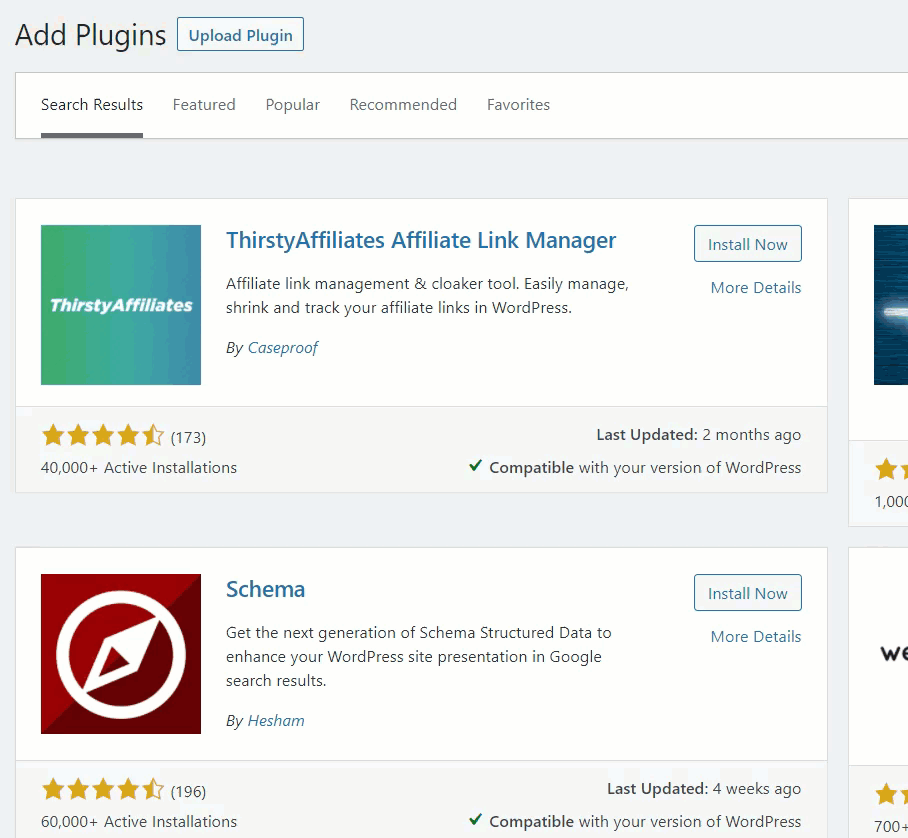
După activare, veți vedea setările pluginului în partea stângă de unde puteți începe configurarea acestuia.
1.2) Configurare plugin
Înainte de a începe să acoperiți linkurile, trebuie să modificați unele dintre setări. În această secțiune, vă vom arăta câteva dintre opțiunile pe care trebuie să le verificați înainte de a vă importa linkurile de afiliat.
Mai întâi, accesați ThirstyAffiliates > Setări . Să aruncăm o privire rapidă la fiecare filă.
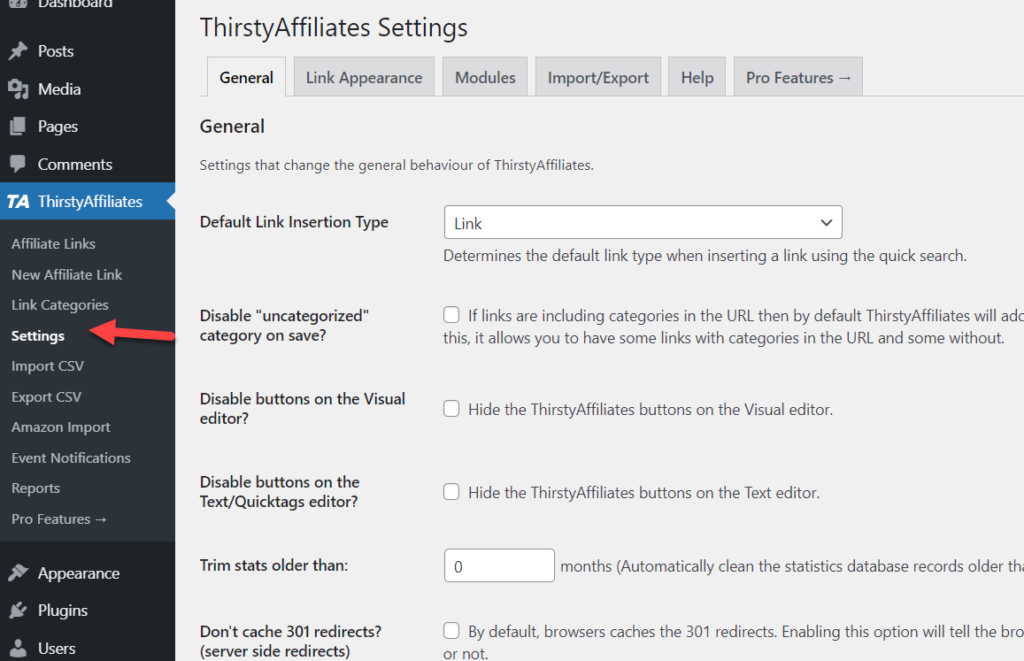
1.2.1) Setări generale
Fila General conține câteva dintre opțiunile de configurare de bază, cum ar fi:
- Tipul de inserare a linkului
- Configurarea butonului ThirstyAffiliates
- Curățarea statisticilor
- Dezactivați colectarea adreselor IP
- Blocarea botului
- Activarea scriptului de blocare a accesului cu crawlere bot
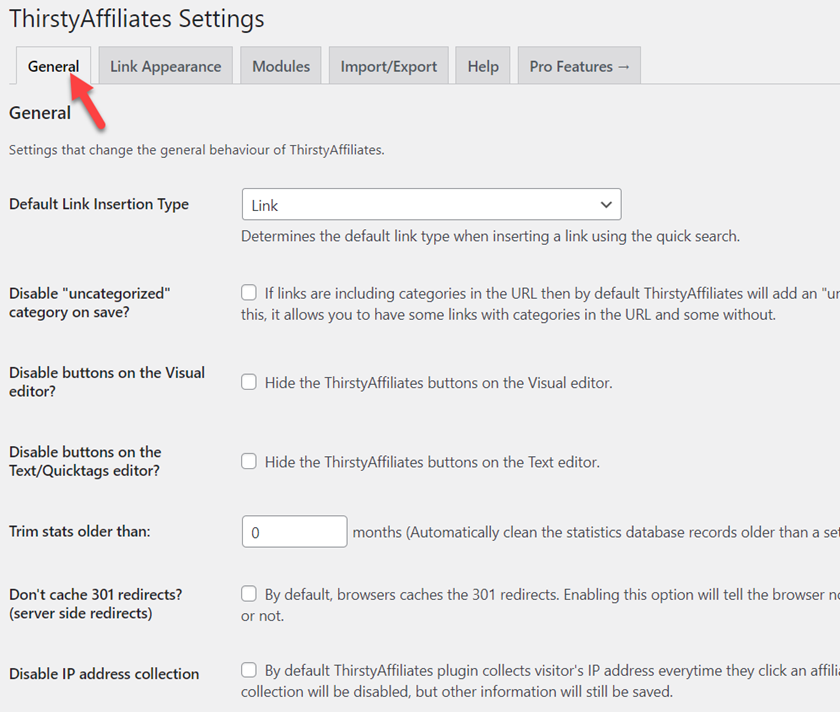
Pur și simplu selectați opțiunile pe care le preferați. În cele mai multe cazuri, implicit este ok. Asigurați-vă că activați Scriptul Bot Crawl Blocker pentru a împiedica motoarele de căutare să vă indexeze linkurile afiliate.
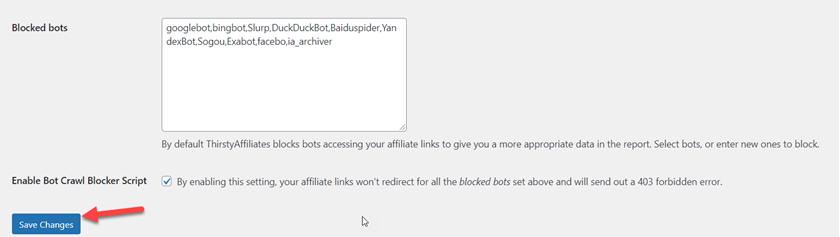
După ce ați terminat cu setările generale, salvați modificările și treceți la fila următoare.
1.2.2) Setări de aspect al legăturii
Setările Aspectul linkului sunt configurația de bază a ThirstyAffiliates. Înainte de a începe demascarea linkurilor afiliate, trebuie să modificați aceste opțiuni.
Mai întâi, configurați prefixul link-ului, deoarece este o parte importantă a link-urilor dvs. de afiliat. Pur și simplu selectați opțiunea preferată din meniul drop-down.
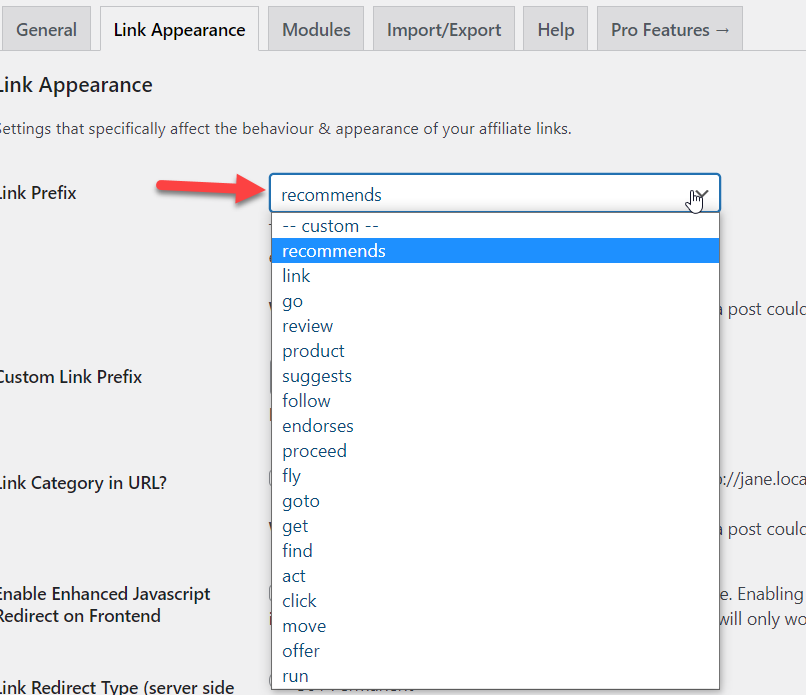
De asemenea, puteți crea un prefix de link personalizat de acolo.
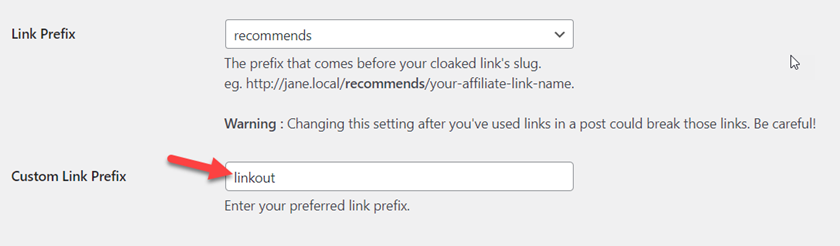
După aceea, alegeți tipul de redirecționare. 302 este o opțiune bună pentru redirecționări temporare. Dacă nu sunteți familiarizat cu diferitele tipuri de redirecționare, aruncați o privire la această postare.

În cele din urmă, vă puteți stila link-urile de afiliat adăugând clase CSS personalizate și un cod CSS.
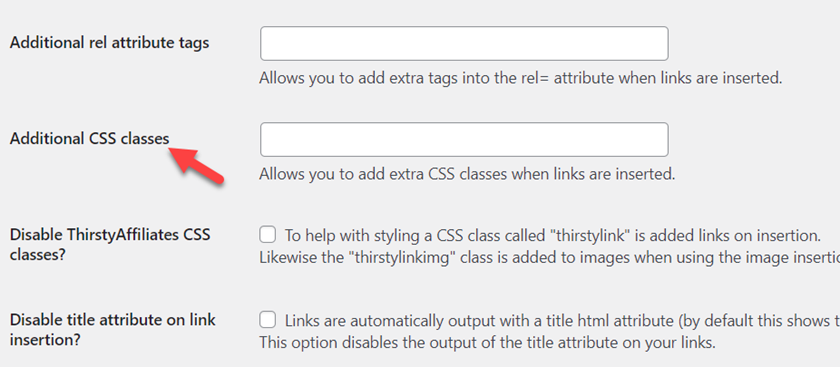
După ce sunteți mulțumit de configurația dvs., treceți la fila următoare.
1.2.3) Setări module
Fila Module vă permite să activați/dezactivați funcții specifice, cum ar fi statistici, reparator de linkuri pentru a vă asigura că legăturile dvs. funcționează și dezactivarea link-urilor pentru a dezactiva anumite link-uri.
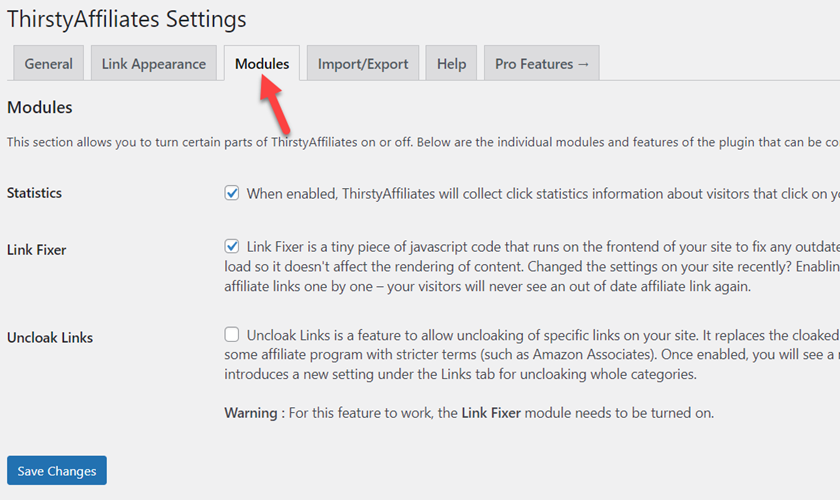
Pur și simplu selectați opțiunile dorite și salvați modificările.
1.2.4) Import/Export
Funcțiile Import/Export sunt utile pentru a muta setările pluginului sau pentru a importa link-uri afiliate de pe un alt site web.
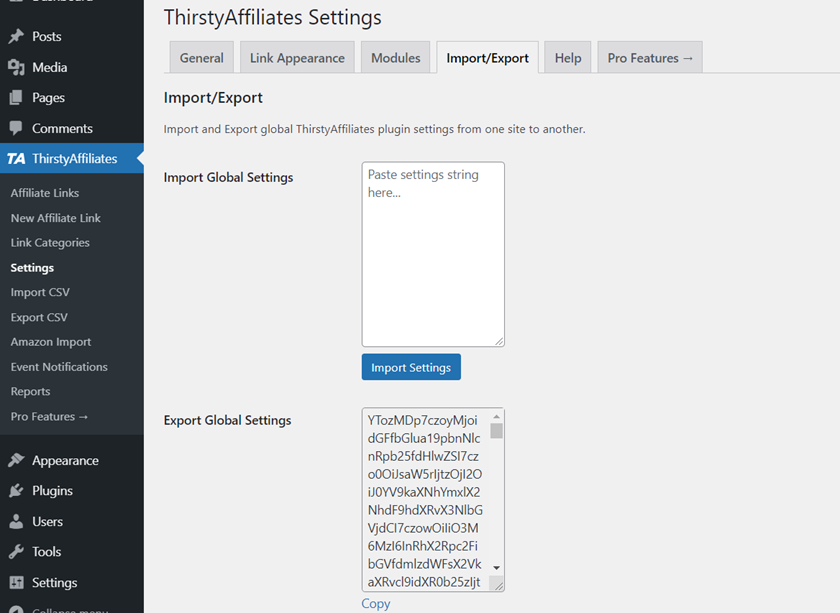
ThirstyAffiliates generează coduri unice pentru fiecare instalare WordPress. Când trebuie să mutați aceleași setări pe alt site, puteți utiliza pur și simplu acest cod. Tot ce trebuie să faceți este să copiați codul, să mergeți la setările pluginului de pe al doilea site, să lipiți codul și să importați setările. Simplu ca buna ziua. În acest fel, puteți transfera cu ușurință setările între site-uri.
Acum că ați finalizat configurația de bază, să vedem cum să ascundem link-urile și să le adăugați la postări.
1.3) Link Cloaking
Odată ce sunteți mulțumit de setările pluginului, puteți începe să acoperiți linkurile afiliate. În această secțiune, vă vom arăta cum să acoperiți corect linkurile în WordPress.
Mai întâi, accesați ThirstyAffiliate > Link-uri afiliate și apăsați butonul Link afiliat nou pentru a adăuga un link afiliat.
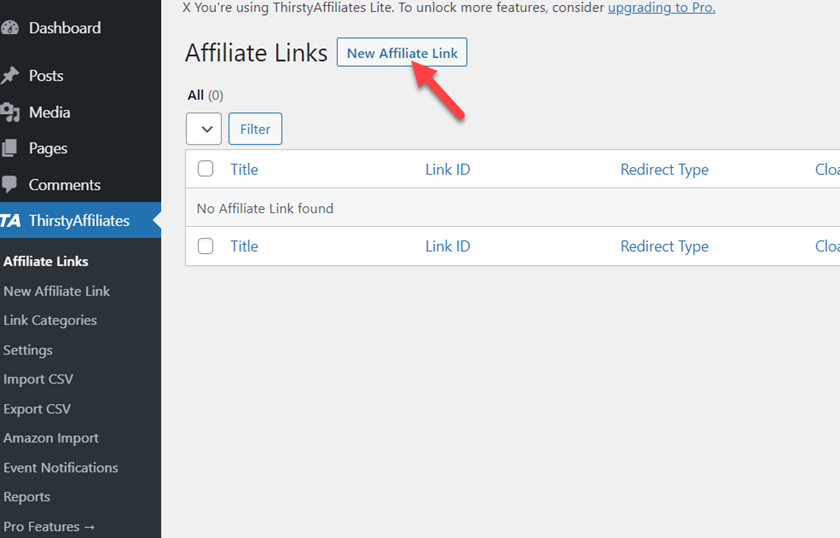
Pluginul vă va redirecționa către vrăjitorul de acoperire a linkurilor afiliate.
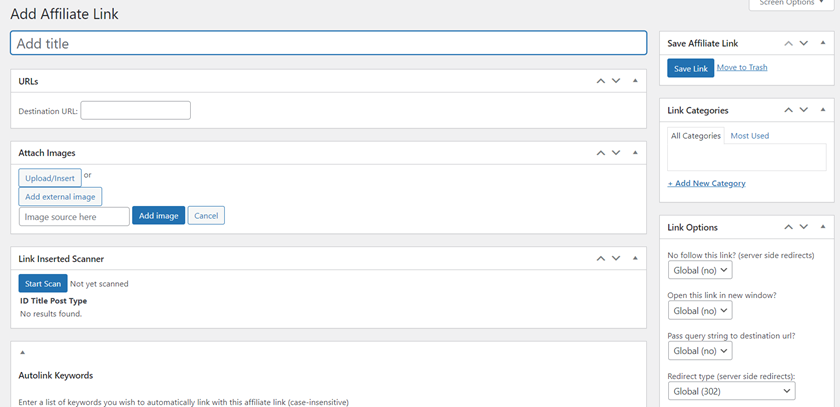
Mai întâi, numiți linkul dvs. de afiliat. Aceasta ar veni imediat după prefix. De exemplu, dacă doriți ca linkul dvs. de afiliat să fie https://www.example.com/go/quadlayers , trebuie să scrieți QuadLayers în titlu.
Apoi, introduceți adresa URL de destinație care va fi linkul direct de afiliat.
Pentru a vă menține linkurile organizate, puteți crea categorii de linkuri și puteți adăuga linkul la acestea. Aceasta poate fi o caracteristică utilă dacă aveți multe link-uri afiliate.
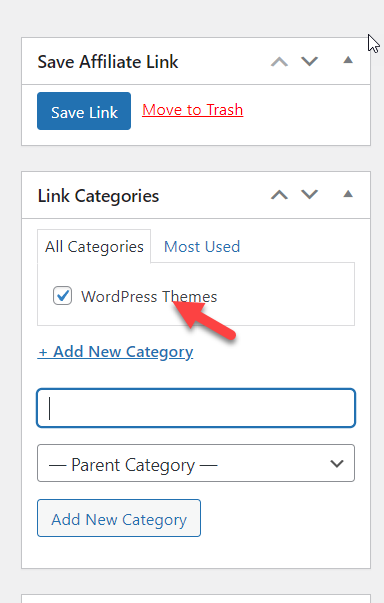
În plus, puteți adăuga o imagine banner a produsului afiliat utilizând opțiunile Încărcare/Inserare sau Adăugați o imagine externă .
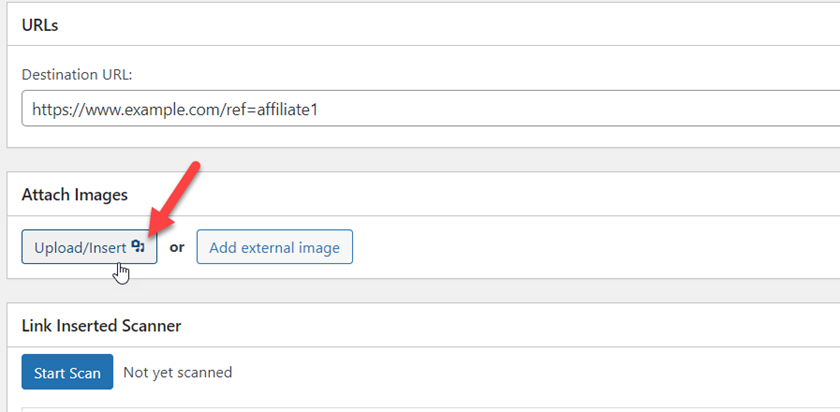
De asemenea, puteți utiliza secțiunea de opțiuni de link din partea dreaptă pentru a decide dacă doriți ca linkul să fie follow sau nofollow , să îl deschideți într-o fereastră nouă și multe altele.
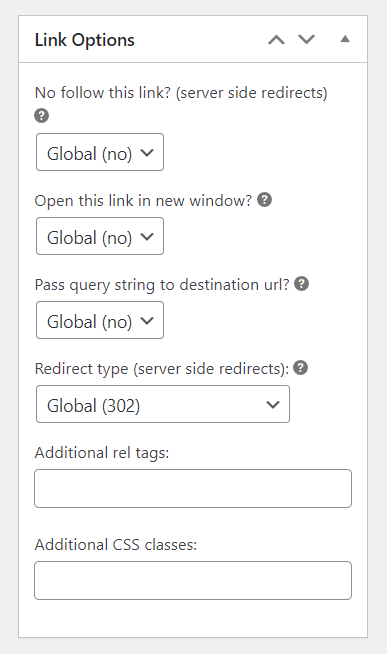
Odată ce sunteți mulțumit de modificări, salvați linkul. Pluginul vă va oferi URL-ul final acoperit pe care îl puteți edita.
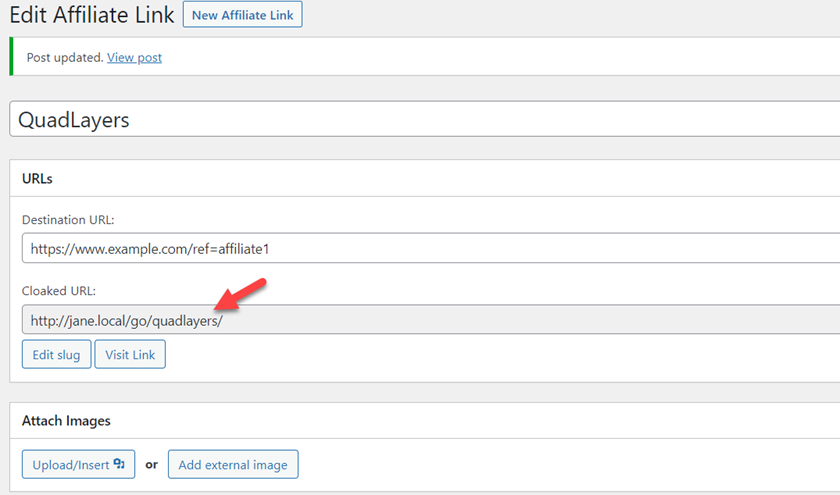
Asta e! Așa puteți acoperi cu ușurință linkurile afiliate în WordPress cu un plugin. Acum este timpul să-l inserați în conținutul dvs.
1.4) Inserarea de legături învelite
Odată ce ați ascuns linkurile afiliate, puteți începe să le adăugați la postările și paginile dvs. Vestea bună este că nu trebuie să le copiați și să le lipiți manual. ThirstyAffiliates vine cu opțiuni încorporate pentru a adăuga cu ușurință link-uri.
Să vedem cum să inserăm legăturile folosind atât Editorul Classic, cât și Editorul Gutenberg.
1.4.1) Editor clasic
Mai întâi, deschideți postarea la care doriți să adăugați linkul și veți vedea două opțiuni noi, așa cum se arată mai jos.
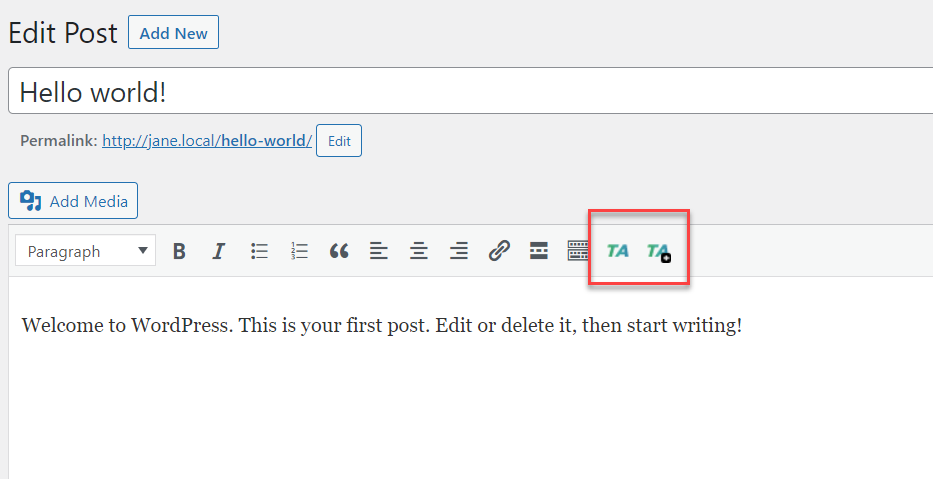
Prima opțiune vă permite să introduceți un link de afiliat în articol, în timp ce cu al doilea buton, puteți crea noi linkuri de afiliat prin intermediul editorului. Deocamdată, să facem clic pe primul buton.
Selectați orice parte a postării dvs. și apăsați primul buton TA . Va afișa o casetă de căutare în care trebuie să căutați și să selectați linkul de afiliat pe care doriți să îl includeți.
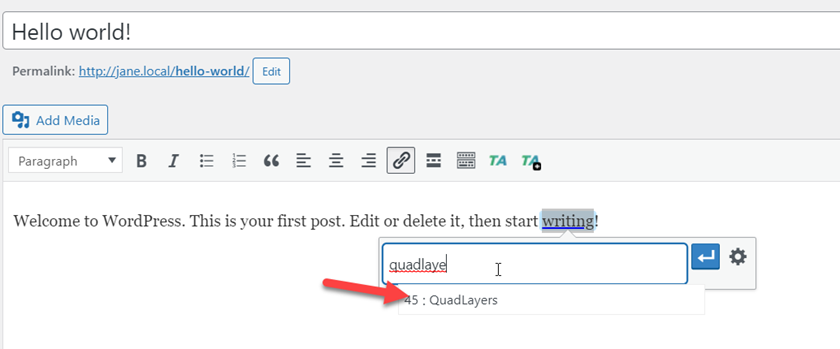

După ce adăugați linkul, publicați (sau actualizați) postarea.
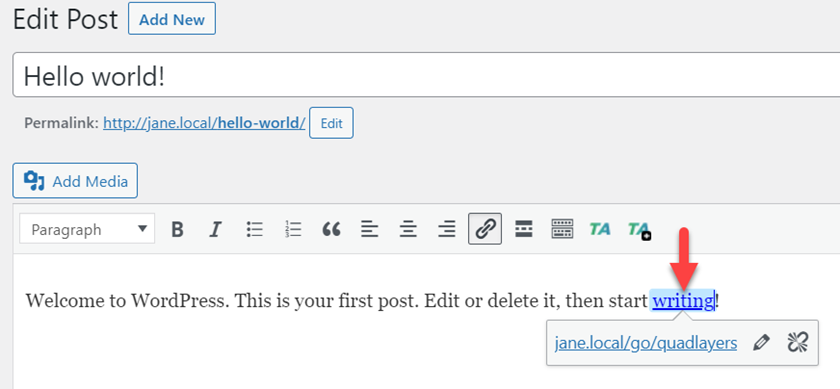
1.4.2) Editor Gutenberg
Dacă utilizați noul editor Gutenberg, urmați acești pași.
Deschideți postarea la care doriți să adăugați linkul de afiliat, selectați cuvântul cheie pe care doriți să îl conectați și alegeți opțiunea Link afiliat din meniul drop-down.
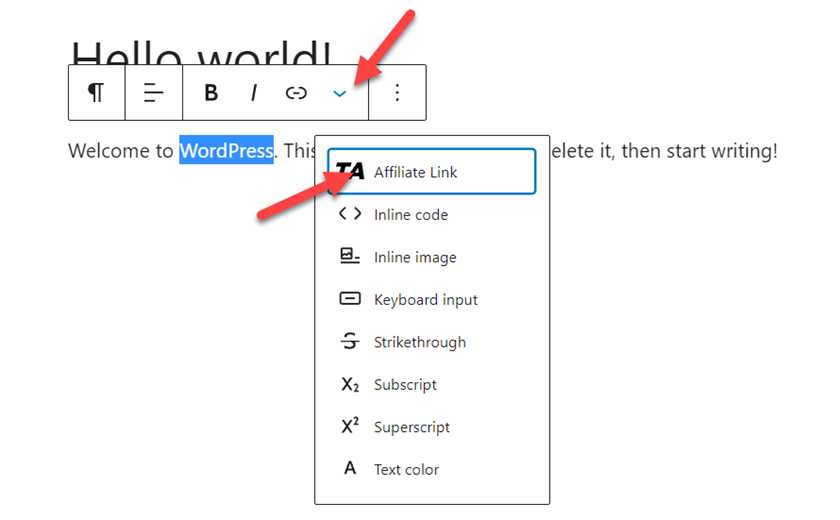
Apoi, căutați linkul dvs. de afiliat și adăugați-l la postare.
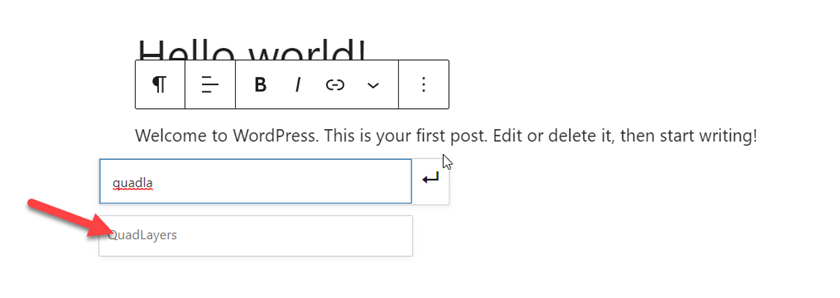
În sfârșit, postați sau actualizați articolul și gata.
După cum puteți vedea, acoperirea și adăugarea de link-uri afiliate folosind plugin-ul ThirstyAffiliates este destul de ușoară. Cu toate acestea, dacă nu doriți să utilizați instrumente terțe, puteți, de asemenea, să ascundeți manual link-urile afiliaților.
2) Înveliți manual linkurile afiliate WordPress
De asemenea, puteți acoperi link-urile afiliate editând manual unele fișiere de bază. În această secțiune, vom arăta 2 moduri diferite de a face acest lucru:
- Editați fișierul .htaccess
- Editați fișierul index.php
NOTĂ : Deoarece vom modifica fișierele de bază, vă recomandăm să faceți o copie de rezervă completă a site-ului dvs. În plus, asigurați-vă că utilizați un plugin pentru copii. Puteți fie să creați unul, fie să utilizați oricare dintre aceste pluginuri dedicate temelor pentru copii.
2.1) Editați fișierul .htaccess
Editarea .htaccess este simplă. Dacă utilizați un plugin SEO, cum ar fi Yoast, Rank Math sau All in One SEO, o puteți face din tabloul de bord WordPress fără a utiliza niciun client FTP. Pentru acest tutorial, vom folosi Yoast SEO.
În tabloul de bord administrativ, accesați SEO > Instrumente și selectați opțiunea Editor de fișiere .
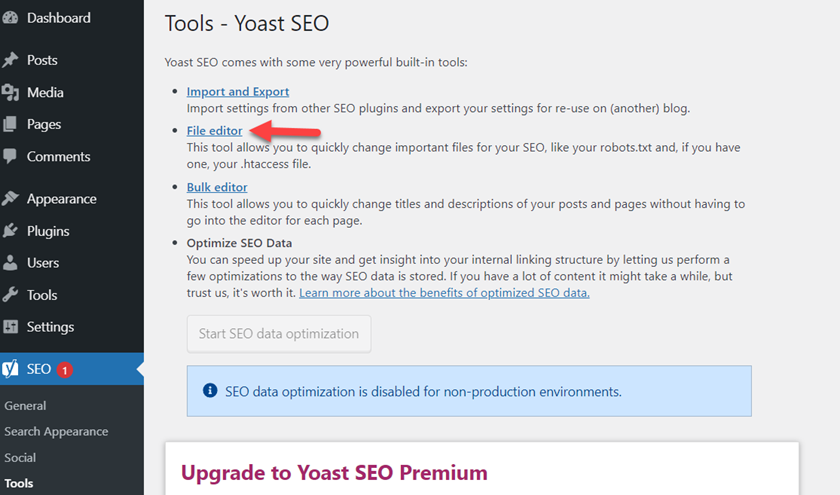
Acolo, veți vedea fișierele esențiale ale site-ului dvs. web, cum ar fi robots.txt și .htaccess . Să vedem cum se modifică fișierul .htaccess prin setări.
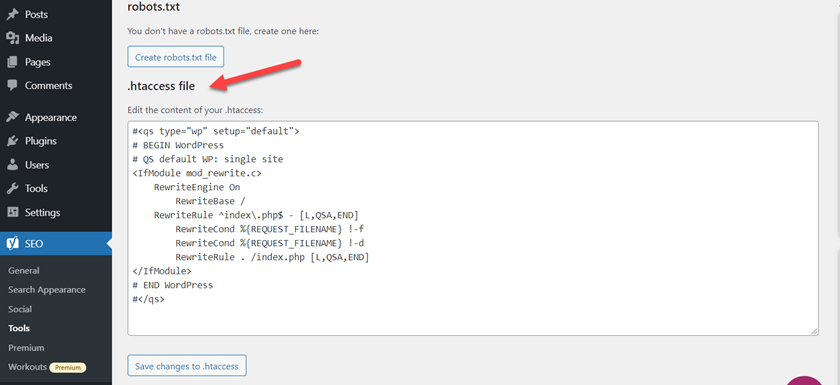
Înainte de a schimba fișierul, trebuie să vă pregătiți lista de linkuri afiliate folosind următorul format:
## Demascare legături ##
Redirecționare 302 /linkout/affiliate1 https://www.example1.com/ref=quadlayers
Redirecționare 302 /linkout/affiliate2 https://www.example2.com/ref=quadlayers
Redirecționare 302 /linkout/affiliate3 https://www.example2.com/ref=quadlayers
După cum puteți vedea, folosim tipul de redirecționare 302 cu prefixul link-ului afiliat /linkout/ . După /linkout/ , trebuie să introduceți numele afiliatului și, în final, să adăugați adresa URL de destinație.
De exemplu, iată un exemplu de cod care va redirecționa vizitatorii către site-ul nostru web:
Redirecționare 302 /linkout/quadlayers https://www.quadlayers.com/ref=affiliateID
Când inserați acest cod în fișierul .htaccess , veți putea accesa quadlayers.com tastând https://www.domain.com/linkout/quadlayers .
Utilizați codul de mai sus și personalizați-l cu link-urile dvs. de afiliat. După aceea, lipiți linkurile chiar deasupra liniei care spune #END WordPress și salvați modificările.
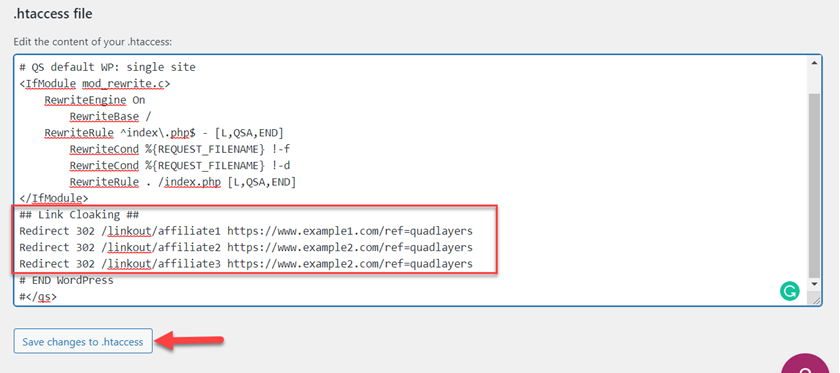
Asta e! De acum înainte, puteți utiliza adresele URL acoperite în postările și paginile dvs. de blog. Când un utilizator face clic pe ele, fișierul .htaccess va gestiona redirecționarea și va trimite utilizatorul la adresa URL de destinație pe care ați specificat-o. Puteți testa codul introducând adresa URL secretă în browser și verificând unde vă duce.
2.2) Editați fișierul Index.php
Dacă nu vă simțiți confortabil să editați fișierul .htaccess , puteți crea un folder dedicat pentru redirecționare. În această secțiune, vă vom arăta cum să vă acoperiți manual linkurile afiliate în WordPress, folosind o metodă mai avansată. Pentru aceasta, trebuie să utilizați un instrument de încredere, cum ar fi FileZilla sau File Manager. Pentru acest tutorial, vom folosi pluginul File Manager deoarece este ușor de utilizat și necesită o configurare minimă.
Mai întâi, mergeți la Plugin-uri > Adăugați nou pentru a instala și activa pluginul File Manager pe site-ul dvs.
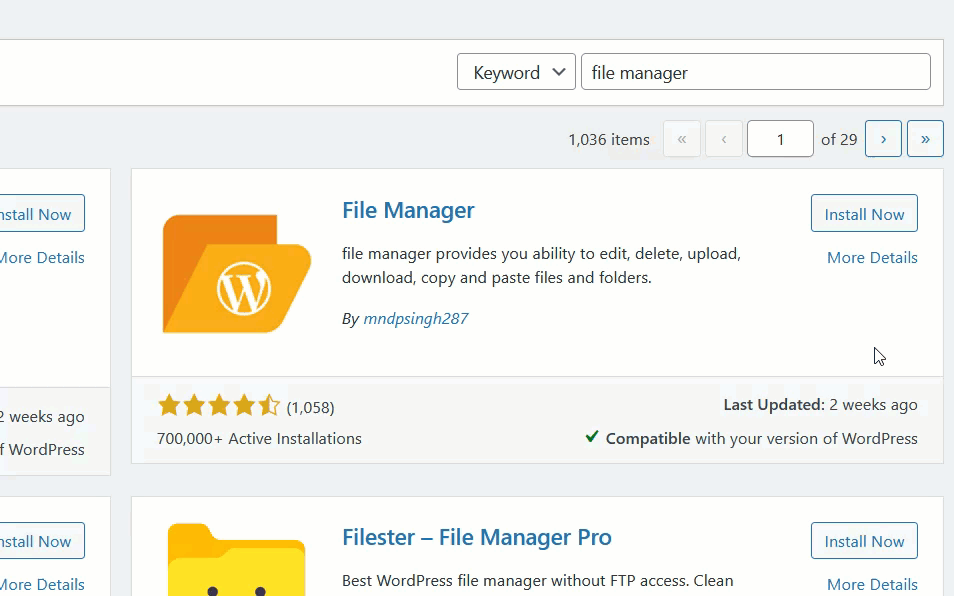
În partea stângă, veți vedea setările pluginului în WP File Manager .

Odată ce sunteți acolo, trebuie să creați un folder în folderul public_html . Ar trebui să denumiți folderul cu prefixul pe care îl veți folosi în adresa URL. De exemplu, dacă doriți să utilizați /go/ ca prefix de link afiliat, numele folderului ar trebui să fie „ go”.
Faceți clic dreapta oriunde în folderul public_html și selectați Dosar nou .
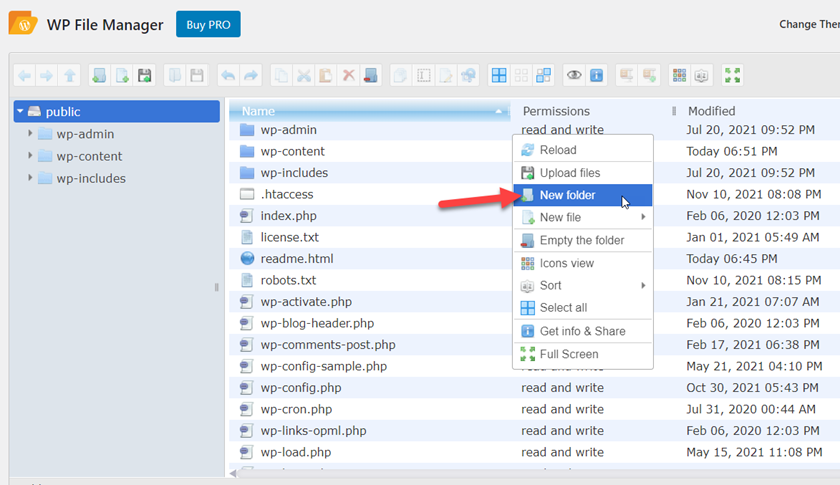
Adăugați un nume în dosar folosind prefixul linkului afiliat, așa cum este explicat mai sus. În acest caz, vom folosi go .
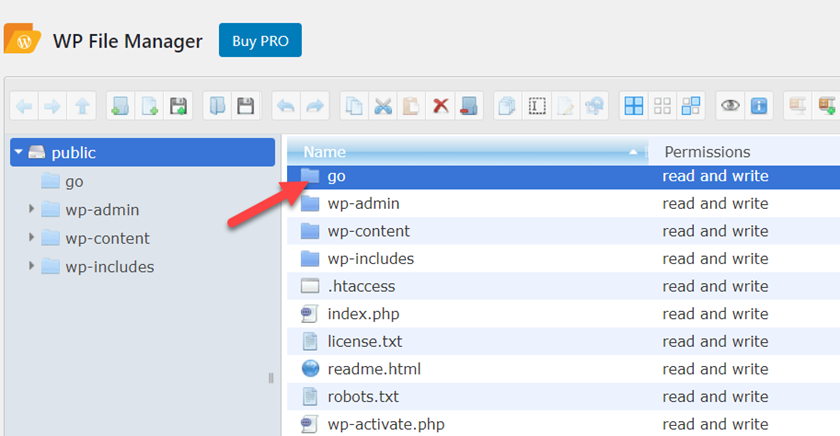
Acum deschide folderul. Mai întâi, trebuie să creați un PHP și un fișier txt în el. Apoi, va trebui să creați un fișier numit index.php folosind orice editor de note și să lipiți următorul fragment în noul fișier index.php .
<?php
$id = isset( $_GET['id'] ) ? rtrim( trim( $_GET['id'] ), '/' ): 'implicit';
$f = fopen( 'redirects.txt', 'r');
$urls = array();
// Fișierul nu s-a deschis corect.
dacă ( !$f ) {
echo „Asigurați-vă că vă creați fișierul redirects.txt și că acesta poate fi citit de scriptul de redirecționare.”;
a muri;
}
// Citiți fișierul de intrare și analizați-l într-o matrice
în timp ce( $date = fgetcsv( $f ) ) {
dacă ( !isset( $date[0] ) || !isset( $date[1] ) )
continua;
$key = trim( $date[0] );
$val = trim( $date[1] );
$urls[ $key ] = $val;
}
// Verificați dacă ID-ul dat este setat, dacă este, setați URL-ul la acela, dacă nu, implicit
$url = ( isset( $urls[ $id ] ) ) ? $urls[ $id ] : ( isset( $urls[ 'default' ] ) ? $urls[ 'default' ] : false );
dacă ( $url ) {
header( "X-Robots-Tag: noindex, nofollow", true );
header( "Locație: " . $url, 302 );
a muri;
} altfel {
echo „<p>Asigurați-vă că fișierul dvs. redirects.txt conține o valoare implicită, sintaxă:</p>
<pre>implicit,http://example.com</pre>
<p>Unde ar trebui să înlocuiți example.com cu domeniul dvs.</p>';
}După aceea, încărcați acest fișier în folderul Go .
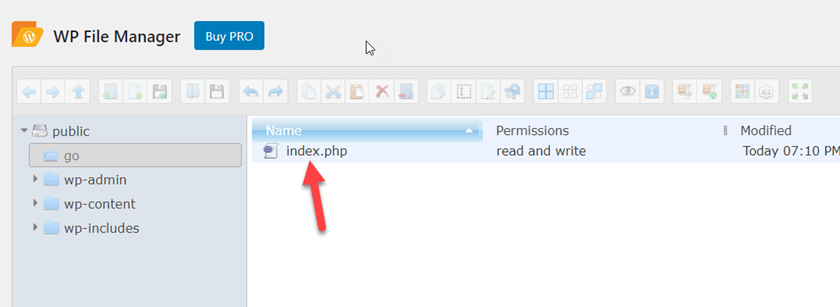
Acum este timpul să adăugați linkurile afiliate la un fișier txt. Din același expert, creați un fișier txt nou și numiți-l redirecționări .
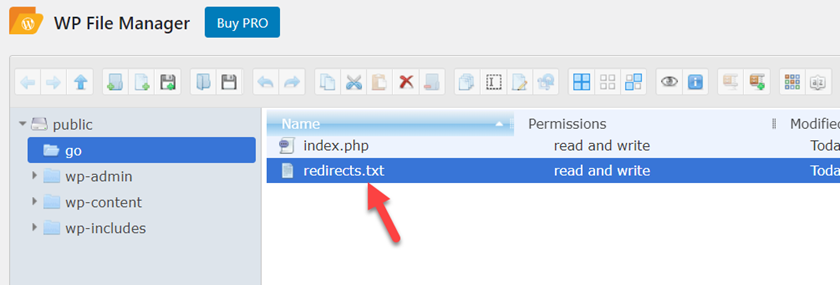
Deschideți-l folosind Editorul de coduri.
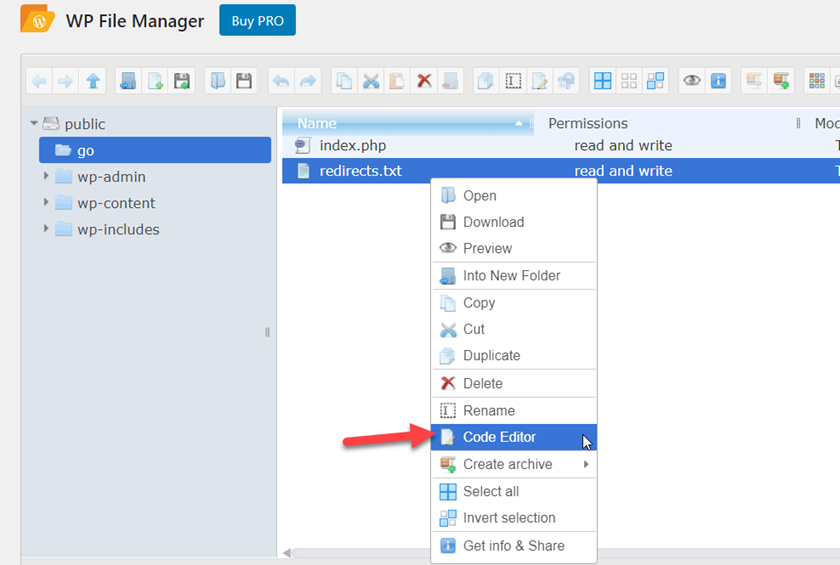
Utilizați acest format pentru a adăuga linkuri afiliate:
implicit, https://www.yourdomain.com
affiliate1,http://affiliate1.com/ref=quadlayers
affiliate2,http://affiliate2.com/ref=quadlayers
affiliate3,http://affiliate3.com/ref=quadlayers
Prima parte a codului reprezintă melcul acoperit, în timp ce a doua parte descrie adresa URL de destinație.
Asigurați-vă că personalizați prima linie și înlocuiți yourdomain.com cu domeniul dvs., precum și cu adresa URL de destinație.
După cum puteți vedea, folosim virgulele (,) pentru a separa aceste secțiuni. În acest fel, puteți modifica fișierul redirects.txt și puteți adăuga/elimina link-uri afiliate. După ce ați terminat de editat fișierul, salvați-l.
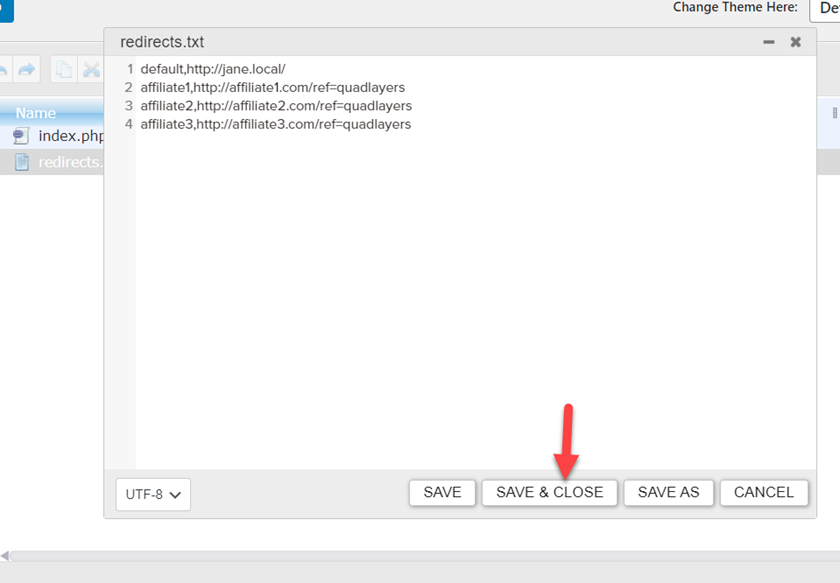
De acum înainte, puteți utiliza slug-urile menționate în fișierul txt pentru a redirecționa automat utilizatorii către adresele URL de destinație.
Următorul pas este să opriți motoarele de căutare să acceseze folderul și fișierele nou create. Pentru a preveni acest lucru, trebuie să modificați fișierul robots.txt adăugând acest cod.
Nu permiteți: /folder-name/
Pur și simplu înlocuiți / folder-name/ cu numele folderului și apoi utilizați un plugin SEO pentru a actualiza fișierul robots.txt .
În cazul nostru, codul va fi:
Nu permiteți: /go/
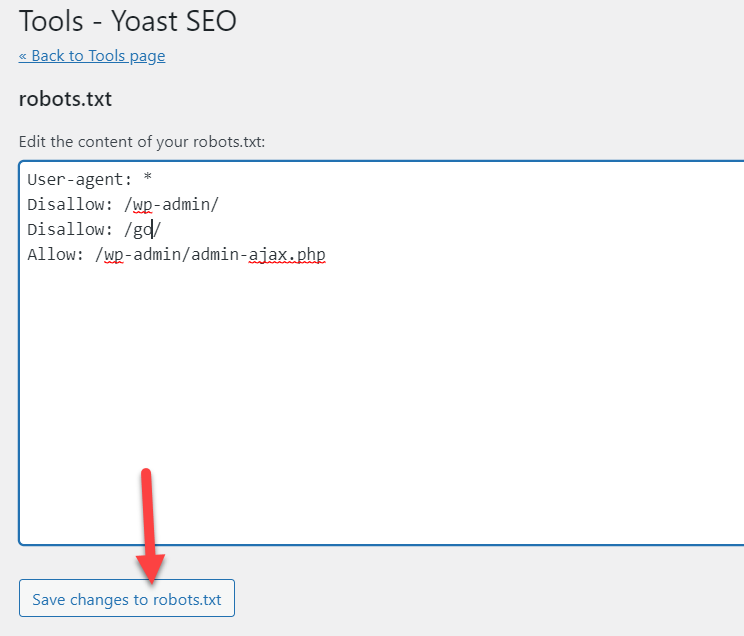
Nu uitați să salvați fișierul după ce îl modificați.
În cele din urmă, pentru a încorpora link-uri afiliate, trebuie să utilizați următorul format:
https://www.yourdomain.com/folder-name/slug
În cazul nostru, URL-ul acoperit va fi:
http://jane.local/go/affiliate1
Asta e! Așa puteți acoperi linkurile afiliate în WordPress folosind fișierul index.php .
Concluzie
Pe scurt, acoperirea linkurilor afiliate vă ajută să vă protejați contul de afiliat, să scurtați linkurile afiliate pentru a le face mai ușor de utilizat și să organizați și să gestionați mai bine linkurile.
În acest ghid, am văzut două metode de a acoperi linkurile afiliate în WordPress:
- Cu un plugin
- Manual
- fișier .htaccess
- fișier .index.php
S-ar putea să vă întrebați „ce metodă ar trebui să folosesc?” Depinde de aptitudinile și nevoile tale. Metoda pluginului este perfectă pentru începători sau utilizatori care nu doresc să editeze fișierele de bază. Cu un instrument dedicat precum ThirstyAffiliates, procesul este foarte simplu, iar procesul de configurare este destul de ușor. În plus, este un instrument excelent pentru a urmări clicurile pe linkuri.
Pe de altă parte, dacă sunteți un utilizator mai avansat, puteți acoperi manual link-urile afiliate. În afară de editarea fișierelor de bază, această metodă face gestionarea legăturilor mai complicată în comparație cu pluginul, deoarece trebuie să introduceți manual linkurile către postările și paginile dvs. de fiecare dată. Dacă doriți să adăugați multe link-uri, poate fi consumatoare de timp.
Având în vedere toate acestea, vă recomandăm să utilizați un plugin dedicat. Demascarea noilor link-uri, actualizarea celor existente și clasificarea lor este mult mai ușoară folosind un plugin. Pe lângă asta, vin și cu rapoarte și alte funcții utile. Dacă sunteți în căutarea celor mai bune plugin-uri de demascare a linkurilor afiliate, aruncați o privire la această postare.
Ce metodă vei folosi pentru a acoperi linkurile de pe site-ul tău? Cunoașteți vreun altul pe care ar trebui să îl includem? Anunțați-ne în comentariile de mai jos.
